Hogyan készítsünk sziluettet a Photoshopban? A fotón látható tárgyakból fekete figurákat készítünk. Photoshop oktatóanyagok - Rajzoljon sziluettet egy fényképről Hogyan válasszunk sziluettet a Photoshopban
Fekete-fehér sziluett.
Photoshop oktatóanyag kezdőknek fekete-fehér sziluett létrehozásához átlátszó háttéren a Photoshop CS5 programban.
Színes fotóból fekete-fehér fotót készíthet egyetlen paranccsal: "Kép - Javítás - Fekete-fehér..." A kép fekete-fehér lesz a szürke minden árnyalatával, és a feladatunk az lesz, hogy egy nagyon kontrasztos kép csak fekete-fehérrel.
Nyissuk meg a forrásképet, amelyből sziluettet készítünk.
A képen a szépségverseny egyik résztvevője. A lány gyönyörű, a sziluettnek is szépnek kell lennie.
Először is, a „Sharpness” szűrő használatával nagymértékben növeljük a kontrasztot.
Telítetlenítse a fényképet a "Kép - Javítás - Fekete-fehér ..." paranccsal
Megnyílik egy további ablak, amelyben minden színtartományhoz beállíthatja a saját fekete-fehér százalékos arányát.
A lila tartomány csúszkáját a csökkenés irányába mozgatjuk, így az ajkak és az áll egy jól meghatározott vonalát érjük el. Az arcon lévő szürke területek eltűnnek, ha a sárga, zöld és kék tartomány csúszkáját felfelé mozgatja.
Minden fotó külön-külön kerül feldolgozásra, így lehetetlen konkrét, mindenki számára közös digitális paramétereket meghatározni.
A sziluett már majdnem kész. Marad a környező háttér eltávolítása és átlátszóvá tétele.
Nagyon kényelmes a gyors kiválasztás a Rectilinear Lasso eszközzel. A kiválasztási eszközök részletes leírása a "HOGYAN KÉSZÜNK VALAMIT FOTÓBÓL..." című könyvben.
Válassza ki az arc és a haj területét, fordítsa meg a kijelölést, és nyomja meg a "Törlés" gombot.
Marad a fehér szín eltávolítása fekete-fehér sziluettünkről.
Használjuk a "Select - Color Range" parancsot.
A szemcseppentő segítségével válassza ki a kiemelni kívánt színt.
Cseppentővel kattintunk a fényképünk bármelyik fehér területére, és megnyomjuk az "OK" gombot. A képen fehér területeken egy pontozott kijelölési terület jelenik meg.
A sziluett átlátszó háttéren készen áll. Radírral eltávolítjuk az apró felesleges részleteket, igazítjuk és kisimítjuk a frizura széleit. A kész sziluettet bármilyen háttérre helyezzük.
Készíthetsz egy ember- vagy állatfigura sziluettet, egy autó vagy valamilyen tárgy sziluettet, ami biztosan jól jön kollázskészítésnél vagy blogoldal tervezésénél.
Ebben az oktatóanyagban megmutatom, hogyan vághatsz ki egy fotóból jó minőségű sziluettet és készíthetsz képeslapot. Ez a módszer akkor megfelelő, ha a fénykép rossz minőségű, és a kiválasztási módszer rossz eredményt ad.
Minden kép kattintható
 A kép az 1zoom.ru forrásból származik
A kép az 1zoom.ru forrásból származik
A lecke a Toll eszközzel való munkavégzésen alapul. Valójában vektoros képet készítünk. Első pillantásra bonyolultnak tűnhet a lecke, de valójában minden meglehetősen egyszerű és gyors. Szívesen rajzoljon sziluetteket fényképekről- láthatod őket.
Menjünk dolgozni.
Nyissa meg a fényképet a programban. A fénykép formátumát célszerű A4-re módosítani (ha kisebb). Akkor az eredeti sziluett jó minőségű lesz.
Használja a Ctrl / L kombinációt, és hívja meg a szintek ablakát. A karok mozgatásával kontrasztosabbá tesszük a fényképet, de nem sötétítjük el teljesen - elveszítheti a kép körvonalait.

Az egérrel duplán kattintva távolítsa el a zárat a rétegről.
Most vegye a toll eszközt. Válassza ki az alakzat létrehozási módját - Alakzatrétegek és
toll fekete színű.

Elkezdjük vázolni. A tollal rákattintunk a kép körvonalára, aminek eredményeként megjelenik egy csomópont. Ezután a kontúr mentén rajzolunk, a kontúrt leíró „szál” követi a kurzort. Bizonyos távolságból kattintson az egérrel, és helyezze el a következő csomópontot. A "szál" nem mindig pontosan a kontúr mentén fekszik, de ez később könnyen javítható. Ha a vektorkép a fotóréteg tetején található, egyszerűen cserélje ki őket a Rétegek panelen.

Vázolja fel a teljes sziluettet, és zárja be az első csomópontnál.
Most igazítanunk kell a kontúrt, és sima lekerekítéseket kell végeznünk a csomópontok tetején. Változtassa meg az eszközt a Pontkonvertáló eszközre.
Kattintson az egérrel a csomópont pontjára, és a bal egérgomb elengedése nélkül húzza a kart. Ha a rögzítési pontokat az óramutató járásával megegyező irányba állítja, akkor húzza meg a kart az óramutató járásával megegyező irányba. És ennek megfelelően fordítva is. Ha rosszul forgatta el a kart és a kontúr helytelenül görbült, akkor csak kattintson erre a csomópontra, és visszaáll az előző állapotába. Ha a rögzítési pont nem fekszik a kontúron, és el kell mozgatnunk - tartsa lenyomva a Ctrl billentyűt, vegye meg a csomót, és mozgassa a megfelelő helyre.

Miután a sziluett megkapta a megfelelő formát, a fotóréteg törölhető. Mi rajzoljon sziluettet egy fényképről. Van egy vektorobjektumunk. És ha az eredmény megfelel Önnek - a sziluettek változatlanok maradhatnak.
És csináld meg a hátteret. Ehhez hozzon létre egy háttérréteget, és töltse ki bármilyen színnel.
A háttér színe tetszőleges lehet. A naplemente színeit választottam.  Válassza ki az Ecset eszközt kör vagy nyolcszög alakban. Ha nincs ilyen ecsete, könnyen elkészítheti saját maga - lecke. Elvégezzük a megfelelő beállításokat.
Válassza ki az Ecset eszközt kör vagy nyolcszög alakban. Ha nincs ilyen ecsete, könnyen elkészítheti saját maga - lecke. Elvégezzük a megfelelő beállításokat.


Állítsa az üzemmódot Hard Mix-re, és egyszerűen ecsetelje át a réteget. Kész.

Szeretnék egy kicsit tovább menni és természetesebbé tenni a sziluetteket, ezért folytatom photoshop lecke.
Ehhez lefordítjuk a vektorobjektumot egy egyszerű rétegbe. (A Radír eszközzel kattinthat a dokumentumra).
Ezután vegye a Smudge eszközt, és rajzolja meg a szőrszálakat - ezt tetszőlegesen megteheti.
Mit tanulsz meg, ha megnézed ezt a videót?
Megtanulod, hogyan készíts fotókból szellemképet és készíts kollázst.
Videó leírása:
Az előző leckéken a és.
A keresőben keresse meg egy estélyi ruhás lány képét. Másolja ki a képet, és illessze be a Photoshopba egy új dokumentumba. Törölje a háttérréteget, csak a lány réteget hagyja meg. Nyomja meg a "Ctrl + J", majd a "Ctrl + Shift + U" billentyűket. Nyissa meg a "Szűrő", "Elmosódás", "Motion Blur" menüt. Válassza ki a kívánt elmosási lehetőséget, majd kattintson az OK gombra.
Most nyomja meg a "Ctrl + Shift + X" gombot. Megjelenik a Műanyag ablak. Ebben az ablakban kissé homályosítsa el a képet az egérrel, az elmosódott kép egyes részei túlmutatnak a lány alakján. Kattintson az "OK" gombra, nyomja meg a "Ctrl + Shift + F" gombot. A megjelenő ablakban húzza balra a csúszkát. Nyomja meg ismét a "Ctrl + Shift + X" billentyűket, és az elmosódást füstszerű örvényléssel még erősebbé teheti. Nyomja meg a "Ctrl + Shift + F" gombot, és még jobban gyengítse a hatást. Hívja a menüt az "Overlay mode", "Screen" menüben.
Vegyük az Eraser Tool-t, állítsuk átlátszatlanságát és nyomását 40-45%-ra. Ezzel az eszközzel távolítsa el a felesleges füstöt a szeméből, orrából, ajkáról és a lány ruhájának bizonyos részeiről.
Keressen egy fekete macska sziluettjét felfelé farkával. Másold ki.
Hozzon létre egy új, 800 x 800 px méretű dokumentumot a Photoshopban. Helyezzen be egy macska képet. Nyomja meg a "Ctrl + I" és az "Alt + Backspace" billentyűket. Válassza ki a macska réteget és a hátteret a "Shift" billentyűvel, majd nyomja meg a "Ctrl + E" billentyűt.
Nyomja meg a "Ctrl + J" gombot. Lépjen a rétegek palettára, és lépjen a "Csatornák" fülre. Tartsa lenyomva a "Ctrl" billentyűt, és kattintson bármelyik csatornára. Lépjen a "Rétegek" fülre, nyomja meg a "Ctrl + J" billentyűket, és kapcsolja ki az első két réteget. Most egy fehér macska van átlátszó alapon.
Ha a macska továbbra is ki van választva, nyissa meg a „Szűrők”, „Rendering”, „Fibers” menüt, majd kattintson az „OK” gombra. Most nyissa meg a Gaussian Blur funkciót, állítsa be az elmosódás sugarát 2,0 px-re, majd kattintson az OK gombra.
Nyomja meg a "Ctrl + M" billentyűket. A "Görbék" ablakban húzzon kötőjeleket a négyzet felső és alsó széle mentén. Kattintson a nagy melletti kis négyzetre, majd kattintson az OK gombra. Kapcsolja ki ezt a réteget.
Kapcsolja be a 2. réteget, nyissa meg a "Szűrő", "Stilizálás", "Edge Glow" menüt. A megjelenő ablakban állítsa be a kontúr paramétereit. Nyomja meg a "Ctrl + Shift + X" gombot, vegyen egy kisebb ecsetet, ecsettel nyújtsa ki a macska körvonalát, hogy a széle egyenetlen legyen. Mentse el a változtatásokat.
Nyomja meg a "Ctrl + Shift + F" gombot, állítsa a csúszkát 40% -ra, "OK". Ismételje meg az utolsó kettőt annyiszor, ahányszor szükséges.
Adjon hozzá egy új réteget, és egy félig átlátszó ecsettel fesse le a lángokat, amelyekből tüzes macska sziluett jelenik meg. A "Ctrl + Shift + X"És" Ctrl + Shift + F"billentyűparancsok használatával homályosítsa el a lángokat. Cserélje fel az utolsó két réteget.
Hívja a beállító réteget, nyissa meg a "Színegyensúly" lehetőséget. Ebben az ablakban a csúszkák mozgatásával változtassa meg a kép színét, hogy az tüzes legyen. Ebben az esetben először válassza ki az „Árnyékok” elem árnyalatait, majd a „Középtónusok”, „Fények” elemet.
A keresőben keressen meg egy éjszakai kastélyt ábrázoló képet. Másolja ki, és illessze be egy új dokumentumba a Photoshopban. Törölje a háttérréteget.
A lánnyal készült dokumentumban egyesítse a két réteget, vágja le a felesleges hátteret, és húzza be a képet az egérrel a zárral ellátott dokumentumba. A fekete háttér eltávolításához állítsa a lány keverési módját Képernyőre. Állítsa be a lány képét a kastély méretéhez, és helyezze a megfelelő helyre. Ezután nyisson meg egy korrekciós réteget a lány rétegéhez, jelölje be az "Árnyalat" négyzetet, módosítsa a lány színét egy kékebbre. Most tartsa lenyomva az Alt billentyűt, helyezze a kurzort az utolsó két réteg közé, és kattintson egyszer az egérrel.
Menjen újra a beállító réteghez, csökkentse az átlátszóságát, hogy a lány sziluettje szellemesebbé váljon. Menjen vissza a 2. réteghez, és tegye átláthatóbbá.
Menjen a dokumentumhoz a macskával, egyesítse az összes réteget, kivéve az 1. réteget. " Shift"Válassza ki a kapott két réteget, és húzza a képet a fő képre. Tartsa lenyomva az Alt billentyűt, és kattintson a "Színegyensúly 1" és a "Színárnyalat/telítettség" rétegek közé.
Menj a macskával a rétegre, állítsd be a keverési módot Képernyőre, állítsd be a macska méretét, tedd a lány mellé.
Ugrás az 1. rétegre. Adjon hozzá egy új réteget "Ctrl + Shift + N". Kattintson a Szűrő, Renderelés, Felhők lehetőségre. Most homályosítsa el őket (Szűrő, Elmosás, Mozgásos életlenítés). Állítsa be a hatást úgy, hogy köd legyen. Állítsa ezt a réteget Keverési mód képernyőre, növelje a réteg átlátszatlanságát. Vigyen fel maszkot erre a rétegre. Ezután vegyen egy fekete-fehér színátmenetet, és vigye fel a ködrétegre (húzzon egy vonalat fentről lefelé). Ha túl sok a köd, növelje a réteg átlátszóságát. A rajz készen áll.
Legközelebb elmondjuk
Egy személy sziluettjének létrehozásához fényképről a Toll eszközt kell használnia. Válasszon háttérképet és egy személy fényképét.
Válassza ki a lány "toll" figuráját.
Hozzunk létre egy új réteget. Kattintson a jobb gombbal az elérési útra, és a helyi menüből válassza az Útvonal kitöltése parancsot.

A párbeszédablakban állítsa be az értékeket: color és jelölje be a "Smoothing" négyzetet.

Távolítsa el a láthatóságot a rétegről a lánnyal (kattintson a réteg bélyegképe melletti szemre a rétegek ablakában). Útvonal törlése: kattintson a jobb gombbal az elérési útra, és válassza az "Elérési út törlése" lehetőséget.

Most vágnia kell a sziluettet a test és a karok között. A rétegek ablakában húzza fel a lány képével ellátott réteget, tegye láthatóvá. "Pen" válassza ki az első helyet.

Az eszközbeállítások panelen kattintson a "Maszk" gombra.

"Pen" válassza ki a második nyílást.

Kattintson a jobb gombbal a kijelölésre, és a helyi menüből válassza a "Kiválasztás végrehajtása" lehetőséget. Állítsa be az értékeket a párbeszédpanelen.

Tiszta választékunk lesz. Eltávolítjuk a láthatóságot a lány képével ellátott rétegről. A sziluettet tartalmazó rétegre kerülünk, és nyomjuk meg a Delete gombot.


Ha az alak kiválasztása során éles sarkok keletkeznek a haj területén, akkor használhatja a „Kemény kerek” típusú „Kemény” eszközt (balról a második az ecsetek listájában), amely fekete színű és egy kicsi. átmérőjű hajvonal rajzolásához. Ezt a sziluett rétegen tesszük.
A sziluett készen áll.

Általában arról beszélek, hogy a napfényben fényképezéskor mennyire fontos a vaku használata a fényképezett téma részleteinek megjelenítésére, de néha hatékonyabb lesz, ellenkezőleg, ha minden részletet kiegyenlítenek, kivéve a kontúrokat, és mutasd be a témát világos háttér előtt – más szóval készíts egy képet sziluett.
Sziluettek- nagyszerű módja annak, hogy drámát, rejtélyt, érzelmeket és hangulatot közvetítsenek a nézők felé, ezek mindig kitűnnek az albumon abból a szempontból, hogy látszólagos egyszerűséggel egy egész történetet mesélnek el nekünk. Szeretem őket, mert nem adnak tiszta képet a nézőnek mindenről, ami történik, hanem teret engednek a fantáziának.
A sziluettek rögzítésének kulcsa az, hogy a témát (a megjeleníteni kívánt alakzatot) valamilyen fényforrás elé helyezze, és a fényképezőgép expozícióját a kép legvilágosabb részéhez (a háttérhez) állítsa a tárgy helyett. Így a téma alulexponált lesz (nagyon sötét, ha nem fekete).
Sok fehér könyv létezik arról, hogyan készíthet nagyszerű sziluettfelvételeket, amelyeket érdemes lehet megnézni, de hadd menjek végig néhány alapvető lépésen, hogy eljusson a kívánt helyre. A kulcs az, hogy a fényképezőgép azt gondolja, hogy a kép legfényesebb részei érdeklik Önt.
Íme, hogyan kell csinálni:
1. Válassza ki a megfelelő objektumot
Szinte minden tárgy ábrázolható sziluettként, de egyesek alkalmasabbak erre a célra, mint mások. Válasszon valamit, amelynek világos és felismerhető formája van, és még 2D-ben is elég érdekesnek tűnik a néző számára. A sziluettek nem alapulhatnak az objektumok színein, textúráin vagy tónusain, ezért a formának megkülönböztethetőnek kell lennie.
2. Kapcsolja ki a vakut
Ha automatikus módban fényképez, előfordulhat, hogy a fényképezőgép vakut szeretne használni, ami tönkreteszi a sziluettet. Ebben az esetben a lehető legkevesebb fényt szeretné elérni a témán – ezért a vakut érdemes elhagyni (láttam azonban néhány kísérleti felvételt vakuval készült sziluettekről).
3. Válassza ki a megfelelő világítást
Amikor a téma megvilágításáról van szó, el kell felejtenie a legtöbbet, amit a normál fotózásról tud, és el kell kezdenie fordítva gondolkodni. Ahelyett, hogy elölről világítaná meg a témát, sziluettek készítése során arra kell ügyelnie, hogy a fény nagy része a háttérből jöjjön, ne az előtérből – vagyis inkább hátulról, mint elölről kell megvilágítania a témát. . Erre a célra ideális egy naplemente vagy napkelte, amivel szemben lefényképezhetjük a tárgyat, de valójában szinte bármilyen erős fényforrás megteszi.
4. Keretezze be a keretet
A keretet úgy állítsa be, hogy a téma kellemes és egyszerű, de ugyanakkor világos háttér elé kerüljön. Általában a legjobb háttér a világos, felhőtlen égbolt, lemenő napsütéssel. A legfényesebb fényforrást a téma mögé kell helyezni (úgy, hogy az mögötte vagy máshol a háttérben legyen elrejtve).
5. Hozzon létre egy tiszta és tömör sziluett formát
Ha egynél több alakzat van a keretben, amelyet sziluettként fog ábrázolni, próbálja meg tartani a távolságot az objektumok között. Például, ha egy fáról és egy emberről készítünk sziluetteket, akkor ne helyezzük az embert a fa elé, és ne is kérjük, hogy dőljön rá, mert. ebben az esetben a tárgyak egy formába olvadnak, és a néző megzavarodik, hogy mi is az.
A felvétel megkomponálása során érdemes lehet az emberek sziluettjét profilból fényképezni, nem pedig közvetlenül a képkockába nézni. Ily módon több jellemző (orr, száj, szem) kiemelkedik, és nagyobb valószínűséggel ismerik fel az illetőt.
6. Automata üzemmódban
A legtöbb modern digitális fényképezőgép rendelkezik automatikus fénymérési rendszerrel, amely úgy állítja be az expozíciót, hogy minden jól meg legyen világítva. A probléma az, hogy a legtöbb fényképezőgép annyira okos, hogy alulexponálás helyett megvilágítja a témát, hogy sziluettet kapjon, ezért túl kell járnia a fényképezőgép eszén.
A legtöbb fényképezőgép automatikusan beállítja az expozíciós szintet, amikor félig lenyomja az exponáló gombot (egyidejűleg fókuszál). Tehát irányítsa a fényképezőgépet a kép legfényesebb részére, és tartsa félig lenyomva az exponáló gombot (és ne engedje el). Ezután mozgassa vissza a fényképezőgépet, hogy a témát a keretbe helyezze, majd nyomja le teljesen a gombot, és készítse el a keretet. A legtöbb digitális fényképezőgépen ez a téma körvonalait jeleníti meg.
Így becsaphatja a fényképezőgépet, hogy azt gondolja, hogy a kép legvilágosabb része a középtónusok, így minden sötétebb dolog szép mély árnyéknak tűnik a keretben.
Egyes digitális fényképezőgépek szpot fénymérési vagy középső fénymérési módokkal is rendelkeznek, amelyek segíthetik a fenti technikát, mivel a fényképezőgép nem több pontból, hanem egyetlen pontból méri az expozíciót. Ez azt jelenti, hogy pontosan megmondhatja a fényképezőgépnek, hogy a világos háttér melyik részét szeretné megvilágítani.
7. Kézi üzemmód
Ha ez a technika nem működik, és a fényképezőgép kézi expozíciós vagy expozíciókompenzációs móddal rendelkezik, megpróbálhatja a saját beállításait használni. A digitális szépség abban rejlik, hogy addig kísérletezhet a kerettel, amíg el nem éri a kívánt eredményt.
A kézi mód használatának egyszerű módja, ha megnézi a fényképezőgép által kínált záridőt és rekeszértéket automatikus módban, és ott kezdi. Ha a téma túl világos automata módban (azaz sötétebbé kell tenni), csökkentse a zársebességet egy-két megállóval, és nézze meg, mi történik. Használja az előző Napkelte és Napkelte cikkemben leírt "sorozatkészítés" technikát, hogy több felvételt készítsen enyhén változó expozícióval.
8. Fókusz
A legtöbb esetben azt szeretné, ha a sziluett egyértelműen fókuszban legyen. Ez bonyolítja a 4. pontban leírt folyamatot, mert ha félig lenyomva tartja az exponáló gombot az expozíció méréséhez, akkor a háttér egyidejűleg fókuszban van. Ennek a pontnak a megkerüléséhez két stratégiát követhet. Először is, ha a fényképezőgép kézi élességállítással rendelkezik, használhatja. Fókuszáljon az expozíció mérése előtt.
A második módszer a rekesznyílás használata a mélységélesség (a kép fókuszban lévő része) maximalizálása érdekében. Állítson be egy kis rekesznyílást (azaz nagyobb f/számot) a mélységélesség növeléséhez – így nagy valószínűséggel éles hátteret és előteret kap.
Egy utolsó tipp a sziluettekhez- Nagyon hatásos lehet egy teljes sziluett, ahol a teljes téma fekete és éles, de érdemes megfontolni a részleges sziluettet is, amelyben a téma részleteinek csak egy része jelenik meg így. Néha egy-egy kis fénysugár a tárgyat egy kicsit terjedelmesebbé és „valódibbá” teszi. Ez a sorozat szépsége – lehetővé teszi az általános és a részleges sziluettek közötti választást.
 A korcsokról és az emberekről: illetlen képek Diane Arbusról
A korcsokról és az emberekről: illetlen képek Diane Arbusról Hogyan készíts csodálatos fényképeket
Hogyan készíts csodálatos fényképeket Hogyan fotózzunk vízeséseket Hogyan fényképezzünk szökőkutat DSLR-rel
Hogyan fotózzunk vízeséseket Hogyan fényképezzünk szökőkutat DSLR-rel Steve McCurryről és a fotóiról
Steve McCurryről és a fotóiról Hogyan lettem fotós (és mi kell hozzá)
Hogyan lettem fotós (és mi kell hozzá) Hogyan készítsünk képeket külső vakuval
Hogyan készítsünk képeket külső vakuval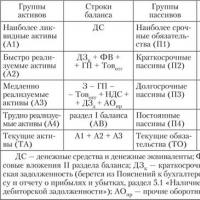 A vállalkozás likviditásának és fizetőképességének lényege, jelentősége
A vállalkozás likviditásának és fizetőképességének lényege, jelentősége